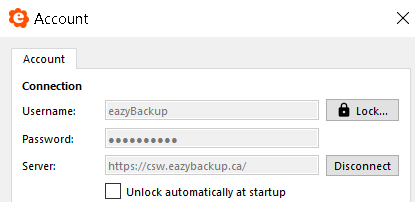Buscar en
Autenticación de dos factores para las cuentas de respaldo
Con eazybackup es posible habilitar la autenticación de dos factores utilizando un código de acceso basado en el tiempo para su uso tanto con el software de copia de seguridad como con el panel de control web.
Para configurar esta opción, tendrá que acceder a la cuenta de copia de seguridad desde el panel de control https://panel.eazybackup.ca/
En el panel, abra la configuración de la cuenta, haga clic en Mi cuenta
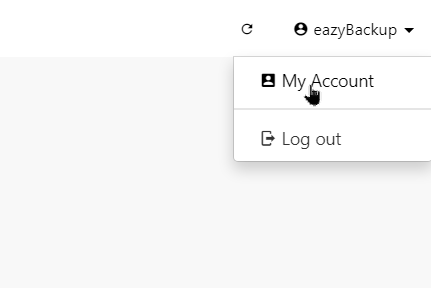
Activar la opción de autenticación de dos factores (TOTP)
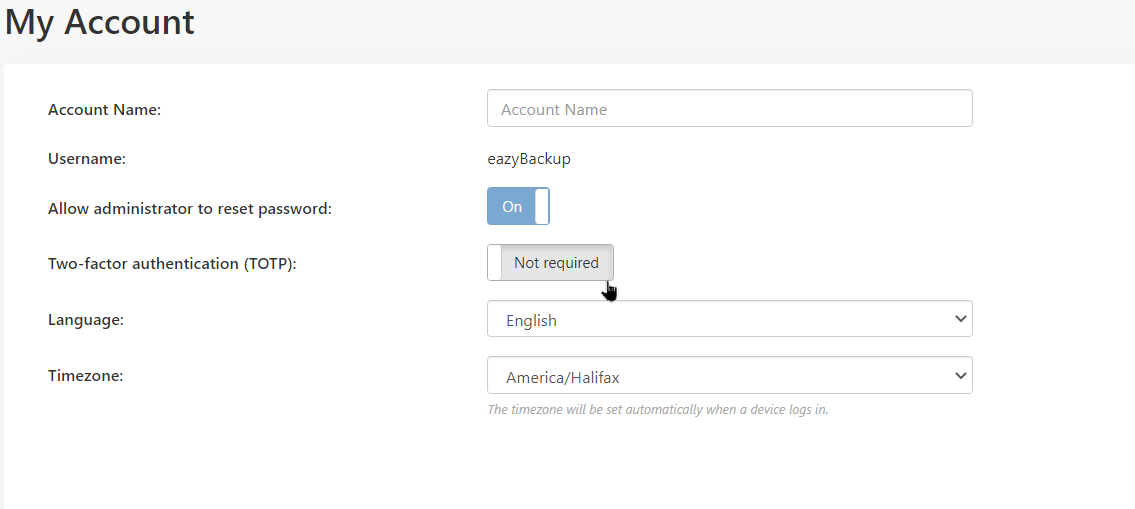
Escanee la imagen con su aplicación de autenticación de dos factores y, a continuación, introduzca el código de seis dígitos desde la aplicación. Guarda la configuración para activar la función.
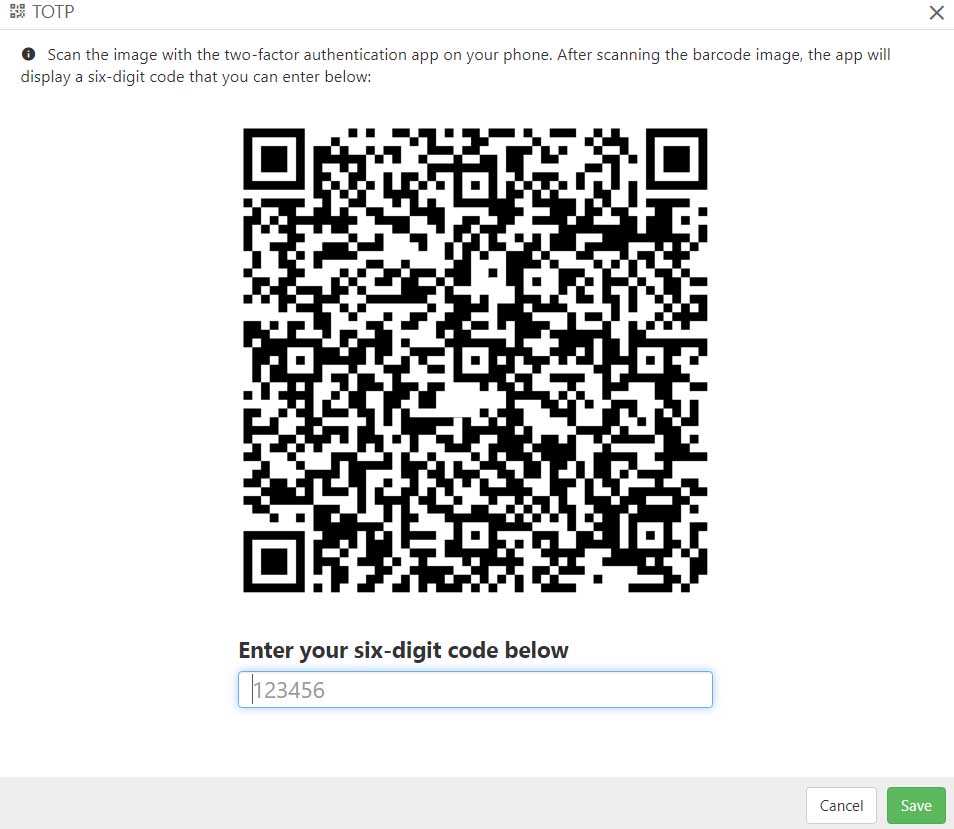
Ahora, al iniciar sesión en el panel de control web y en el software de copia de seguridad, se requerirá su código de dos factores.
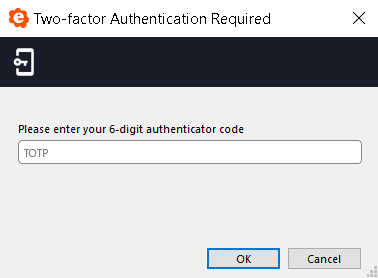
Seguridad adicional de la cuenta
Como medida de seguridad adicional, recomendamos desactivar la opción de "Desbloqueo automático al inicio" y activar el bloqueo de la aplicación cada vez que cierre eazyBackup. Si el bloqueo no se ha activado, el software puede abrirse sin necesidad de introducir la contraseña de la cuenta o su TOTP.
Confirme que la contraseña de su cuenta de respaldo está memorizada o almacenada de forma segura antes de bloquear la aplicación.
- Abra la aplicación eazyBackup, seleccione "Cuenta" en el menú lateral inferior izquierdo,
- Seleccione "cambiar la configuración de la cuenta",
- En la pestaña Cuenta, haga clic en el botón "Cerradura..." a la derecha del campo Nombre de usuario.
- Si confirma la confirmación para bloquear la aplicación, el programa se bloquea inmediatamente y se cierra. Se requiere su contraseña (y TOTP si está configurado) para abrir la aplicación de nuevo.
- Cada vez que acceda a la aplicación deberá bloquearla de nuevo siguiendo los pasos anteriores.